مرتب کردن کتابخانه رسانه در وردپرس
مرتب کردن کتابخانه رسانه وردپرس ، فضای موجود در سرور میزبان سایت شما را ذخیره میکند و اندازههای نسخه پشتیبان را کاهش میدهد (که هر دو به شما در صرفه جویی در هزینه کمک میکنند).
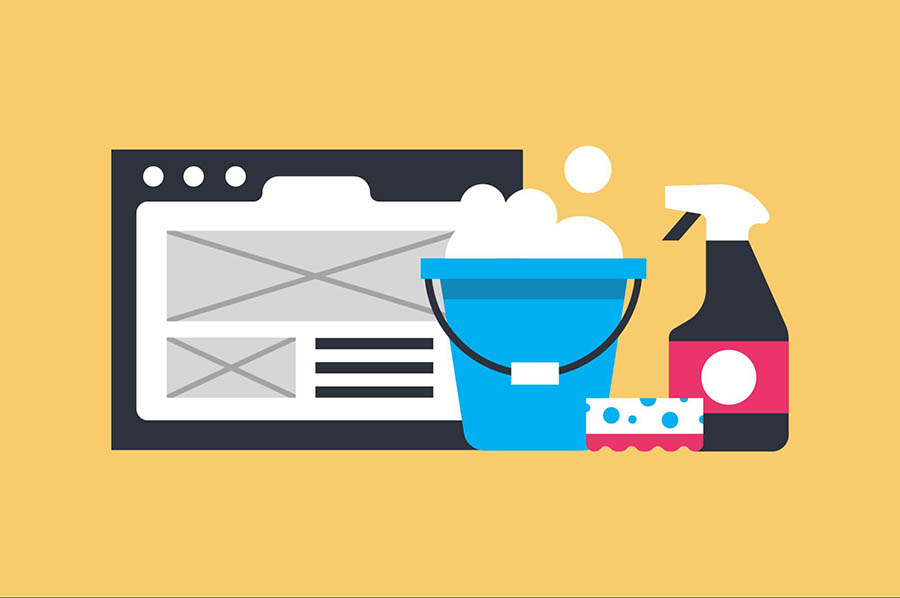
معرفی دو روش ساده برای مرتب کردن کتابخانه رسانه در وردپرس
آیا میخواهید کتابخانه رسانه وردپرس خود را مرتب کنید؟ آیا میدانید که وردپرس چندین نسخه از فایلهای رسانهای را که شما بارگذاری میکنید، در خود ذخیره میکند؟ و با گذشت زمان این امر منجربه اشغال حجم زیادی فایل در فضای ذخیرهسازی وردپرس شما میشود که فایلهای آن در هیچ کجای وبسایت شما استفاده نمیشود؟
این امر باعث اشغال شدن فضای سرور میزبان سایت وردپرس شما میشود و علاوه بر آن در هنگام پشتیبانگیری از سایت خود، فرایند انتقال و بازیابی زمان بیشتری را میبرد.
در این مقاله به شما نشان خواهیم داد که چگونه به راحتی و گام به گام کتابخانه رسانه وردپرس خود را مرتب کنید.
چرا کتابخانه رسانه در وردپرس نیاز به مرتب کردن دارد ؟
همانطور که در ابتدای مقاله گفتیم، وردپرس از هر تصویری که در وب سایت خود بارگذاری میکنید چندین نسخه ایجاد میکند. پوستهها و افزونههای وردپرس نیز ممکن است اندازه تصویر اضافی را درخواست کنند.
این پروندههای رسانهای فضای دیسک را روی سرور میزبان وردپرس شما میگیرند. آنها همچنین اندازههای نسخه پشتیبان وردپرس شما را افزایش میدهند، به این معنی که برای تهیه نسخه پشتیبان، انتقال و بازیابی وب سایت شما زمان بیشتری میبرد.
اگر مدتی است که وب سایت وردپرس خود را مدیریت میکنید، بهتر است که اکنون به مرتب کردن کتابخانه رسانه آن بپردازید.
در این آموزش دو افزونه مختلف را معرفی خواهیم کرد و درنهایت شما میتوانید یکی از مواردی را انتخاب کنید که به نظر خودتان مناسبتر و حتی راحتتر است.
توجه: با پاک کردن آنها برای همیشه، پروندههای رسانهای استفاده نشده را پاک خواهید کرد. این عملکرد قابل برگشت نیست. قبل از ادامه کار اطمینان حاصل کنید که از نسخه اکنون سایت وردپرس خود نسخه پشتیبان تهیه کرده باشید.
روش ۱. کتابخانه رسانه وردپرس را با استفاده از افزونه Media Cleaner مرتب کنید
برای این روش از افزونه Media Cleaner استفاده خواهیم کرد. این افزونه بهعنوان یک افزونه رایگان موجود است اما مانند بسیاری دیگر از افزونهها با نسخه حرفهای (پریمیوم) آن میتوانید از ویژگیهای بیشتری برخوردار شوید.
در مرحله اول، کاری که شما باید انجام دهید نصب و فعالسازی افزونه Media Cleaner است.
پس از فعالسازی، به منوی رسانه قسمت Cleaner بروید تا کتابخانه رسانه وردپرس خود را تجزیه و تحلیل کنید. این افزونه ممکن است از شما بخواهد تنظیم مجدد خود را انجام دهید، در طی این فرآیند جدول جدیدی را در پایگاه داده وردپرس شما برای ذخیره داده ایجاد میکند.
پس از آن، برای اجرای تحلیل رسانه باید بر روی دکمه Start Scan کلیک کنید.
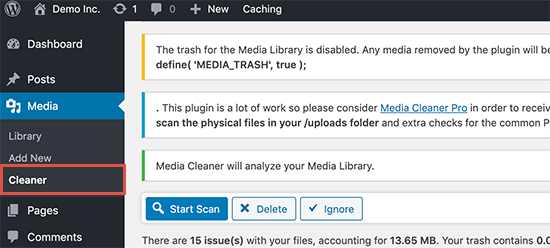
افزونه Media Cleaner اکنون به دنبال فایلهایی در کتابخانه رسانه شما و در داخل پیامها و صفحات وردپرس شما خواهد بود. اکنون شما این فایلها را که در کتابخانه رسانهای شما هستند اما در وبسایت شما استفاده نشدهاند، پیدا خواهید کرد.
این فرایند ممکن است بسته به اندازه کتابخانه رسانه شما و مطالبی که وجود دارد، مدتی طول بکشد.
پس از اتمام این فرایند، لیستی از نتایج را مشاهده خواهید کرد. در این مرحله همان فایلهای رسانهای را که در حال حاضر در وبسایت شما استفاده نمیشوند، به شما نمایش خواهد داد.
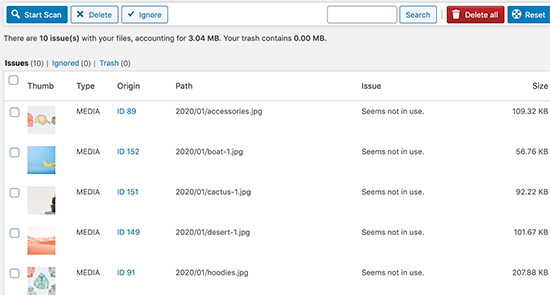
اکنون شما میتوانید فایلهایی را که نمیخواهید آنها را نگه دارید و قصد حذف کردنشان را دارید، انتخاب کنید. همچنین میتوانید بر روی دکمه Delete All کلیک کنید تا فوراً کلیه فایلهای رسانهای استفاده نشده حذف شود.
- توصیه می شود : آشنایی با بهترین افزونه های وردپرس
روش ۲. با استفاده از افزونه Media Dedupper کتابخانه رسانه وردپرس را مرتب کنید
برای این روش از افزونه Media Dedupper استفاده خواهیم کرد. این نسخه همچنین به هر دو صورت نسخه رایگان و پولی ارائه میشود.
با این حال، ما توصیه میکنیم از نسخه حرفهای استفاده کنید زیرا به شما این امکان را میدهد که از حذف تصاویر تکراری در گالری وردپرس، Yoast SEO ، WooCommerce و موارد دیگر جلوگیری کنید.
خوب در ابتدا باید افزونه Media Dedupper را نصب و فعال کنید.
پس از فعالسازی، لازم است به منوی رسانه و قسمت Manage Duplicates مراجعه کرده و بر روی دکمه Index Media کلیک کنید تا کتابخانه رسانه خود را تجزیه و تحلیل کنید.
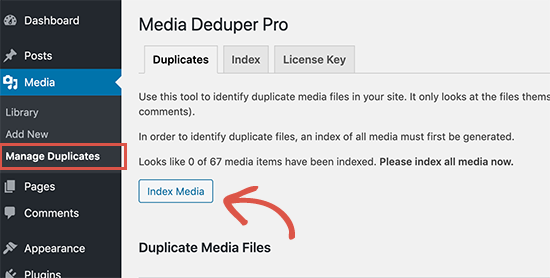
افزونه Media Dedupper تجزیه و تحلیل کتابخانه رسانه شما را شروع کرده و تمام تصاویر تکراری را فهرست میکند. سپس شما میتوانید ببینید که آیا تصویر تکراری در وب سایت شما استفاده شده است یا خیر.
پس از بررسی فایلها، میتوانید تمام فایلها یا کپیهای خاص را انتخاب کنید. در مرحله بعد، به سادگی “Smart Delete” را از فهرست کشویی بالا انتخاب کرده و سپس بر روی دکمه Apply کلیک کنید.
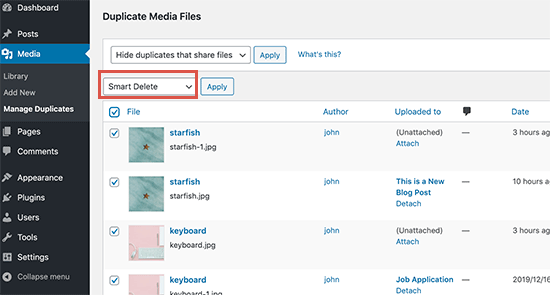
ویژگی Smart Delete این است که اطمینان حاصل میکند که تصاویری که در وب سایت شما درحال استفاده هستند، حذف نمیشوند. همچنین این امکان را به شما میدهد تا تصاویر تکراری را بدون بارگیری مجدد فایلهای رسانهای و بدون بارگذاری مجدد در همان فایل، مجدداً استفاده کنید.
حالا که به تصاویر کپی بر روی وبسایت خود اهمیت دادهاید، گام بعدی بهینهسازی فایلهای رسانهای موجود است.
بسیاری از تازهکاران وردپرس، مستقیماً تصاویر را از تلفن همراه و دوربین خود بر روی سایت، بارگذاری میکنند. این تصاویر دارای کیفیت بالا ولی معمولاً دارای حجم بسیار زیاد هستند. آنها فضای زیادی را اشغال میکنند، اندازههای نسخه پشتیبان را افزایش میدهند و بر سرعت و عملکرد وردپرس تأثیر میگذارند.
شما میتوانید از افزونههای فشردهسازی تصاویر وردپرس استفاده کنید تا بهطور خودکار فایلهای رسانهای خود را بدون از دست دادن کیفیت بهینه کنید. همچنین میتوانید از نرمافزارهایی از قبیل کرل و یا ریوت قبل از بارگذاری تصاویر در سایت، برای کاهش حجم تصویر استفاده کنید.
امیدواریم که در این مقاله توانسته باشیم بهخوبی، آموزش مرتب کردن کتابخانه رسانهای وردپرس را به شما همراهان عزیز ارائه داده باشیم.










دیدگاه ها